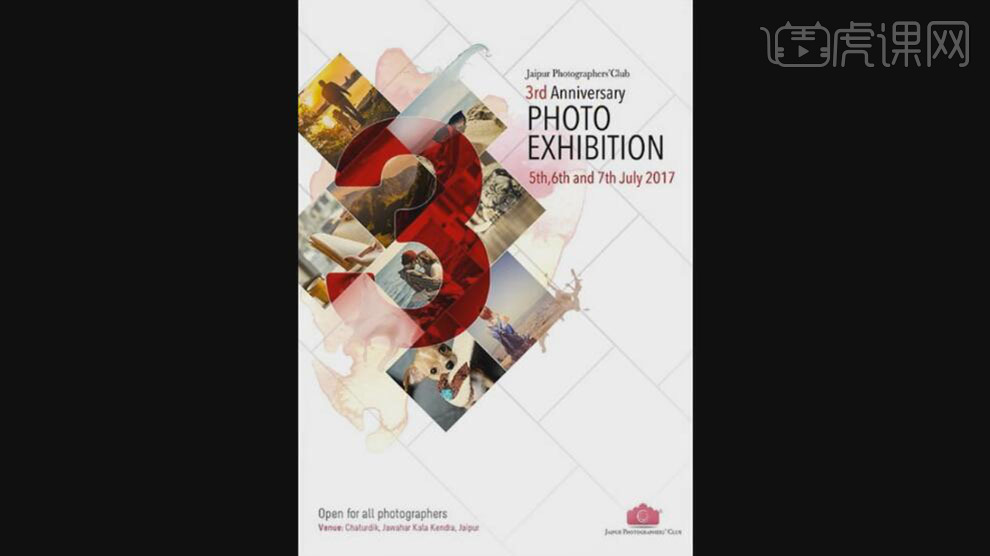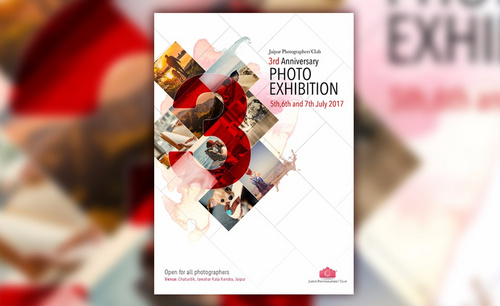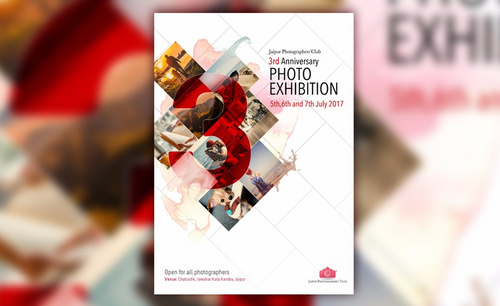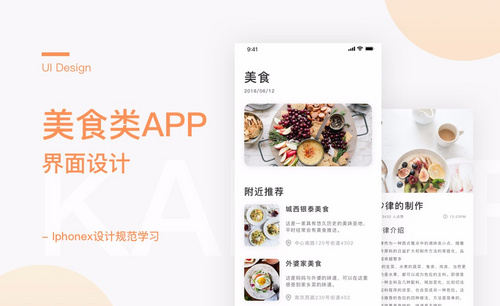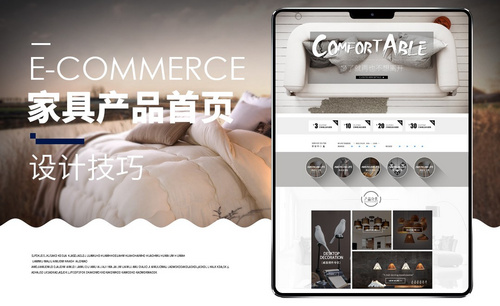如何用PS对摄影展简约欧美设计
发布时间:暂无
1、【打开】PSCC软件,【新建】任意大小的画布。具体效果如图示。
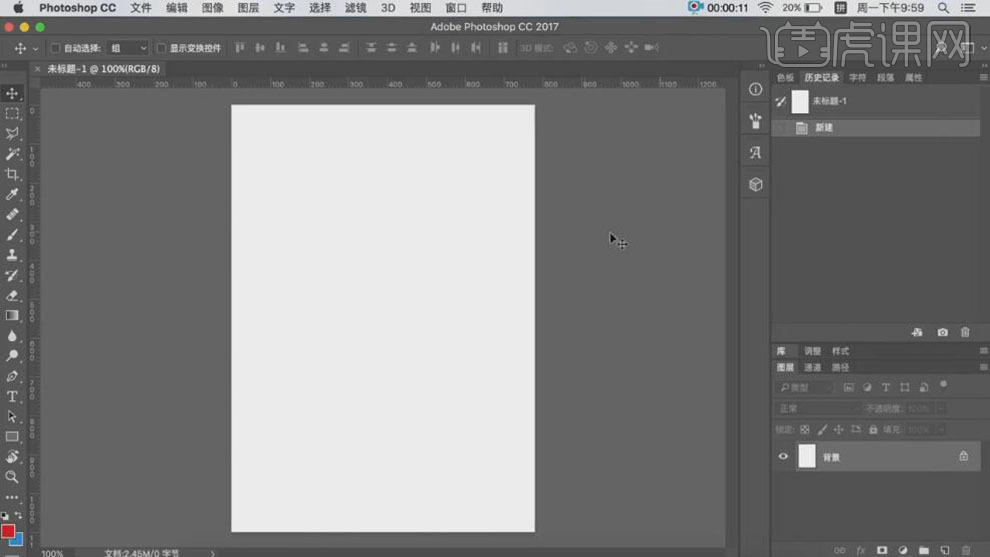
2、【拖入】网格素材,调整大小和角度,放置画面合适的位置。具体效果如图示。
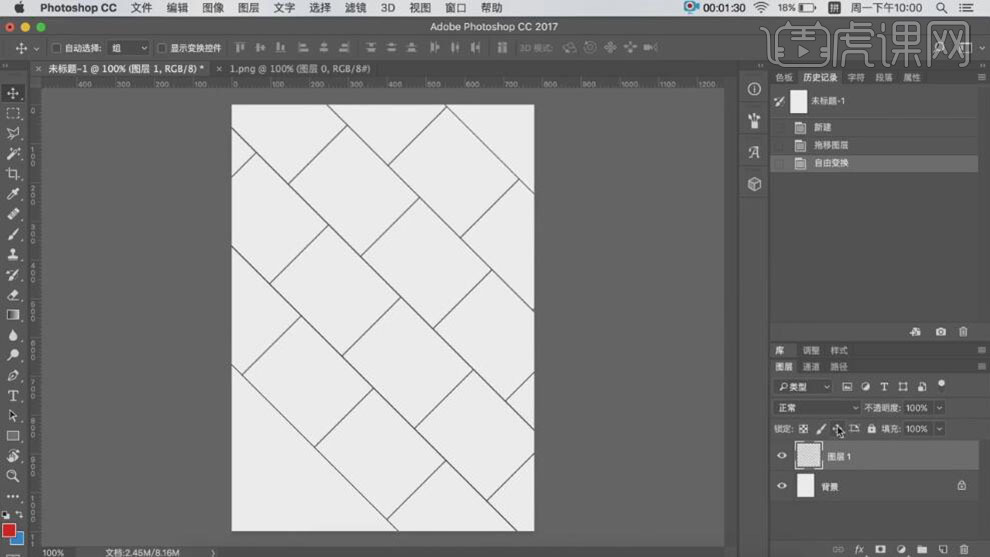
3、【图层不透明度】30%,【添加】图层蒙版,使用【渐变工具】,【渐变类型】径向渐变,遮挡画面多余的部分。具体效果如图示。
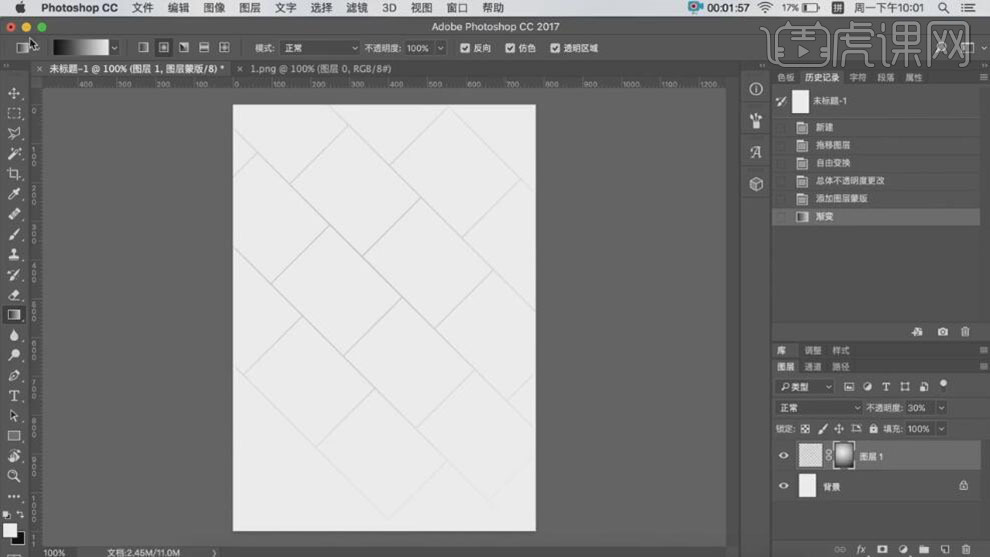
4、【拖入】准备好的图片素材,调整至合适的大小。具体效果如图示。
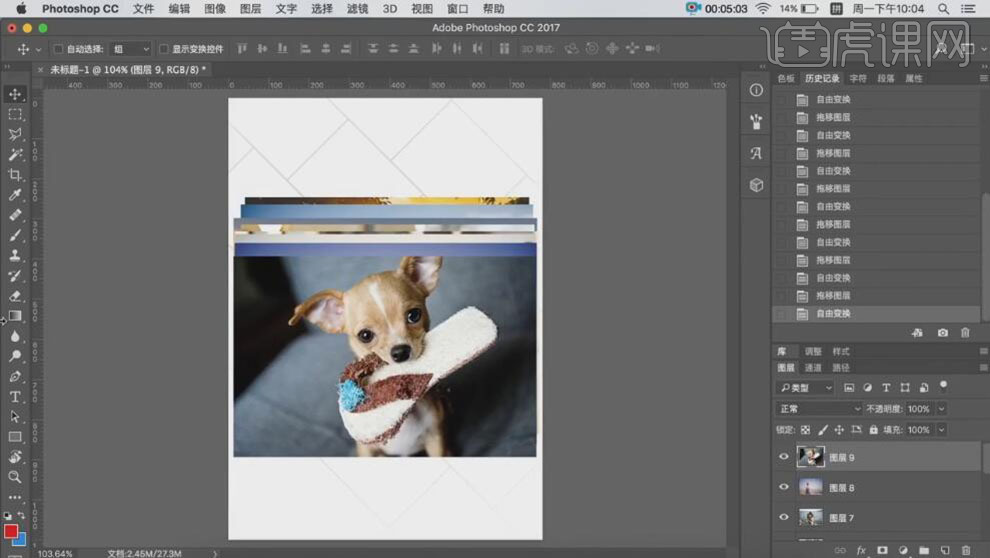
5、使用【矩形工具】绘制合适大小的矩形,【填充】白色。调整图层顺序,【选择】图片素材,按Alt键单击矩形图层【创建剪切蒙版】。按【Ctrl+J】复制合适数量的矩形,调整图层顺序,并【创建剪切蒙版】。具体效果如图示。
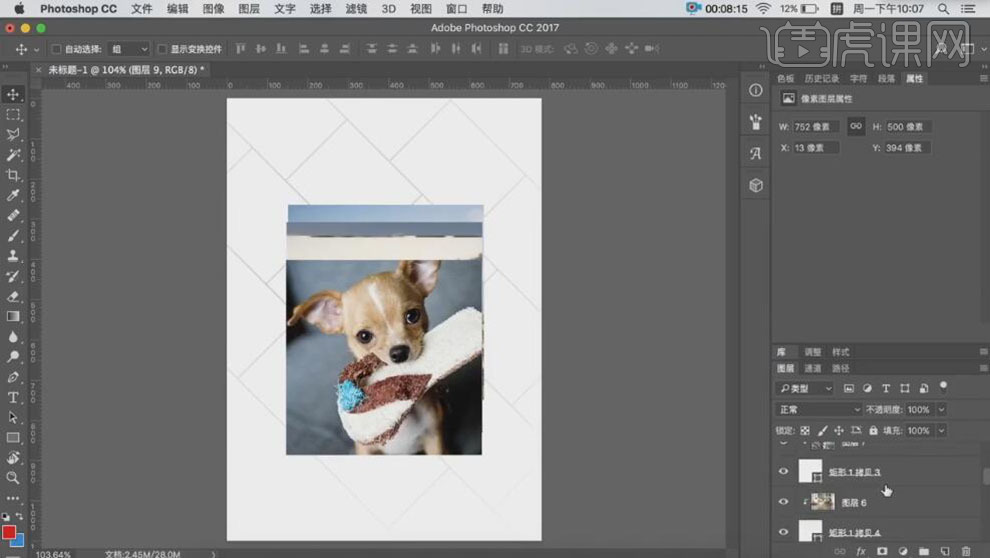
6、【选择】所有的图片关联图层,按【Ctrl+G】编组,【重命名】图片。调整图片大小,排列至合适的位置。具体效果如图示。
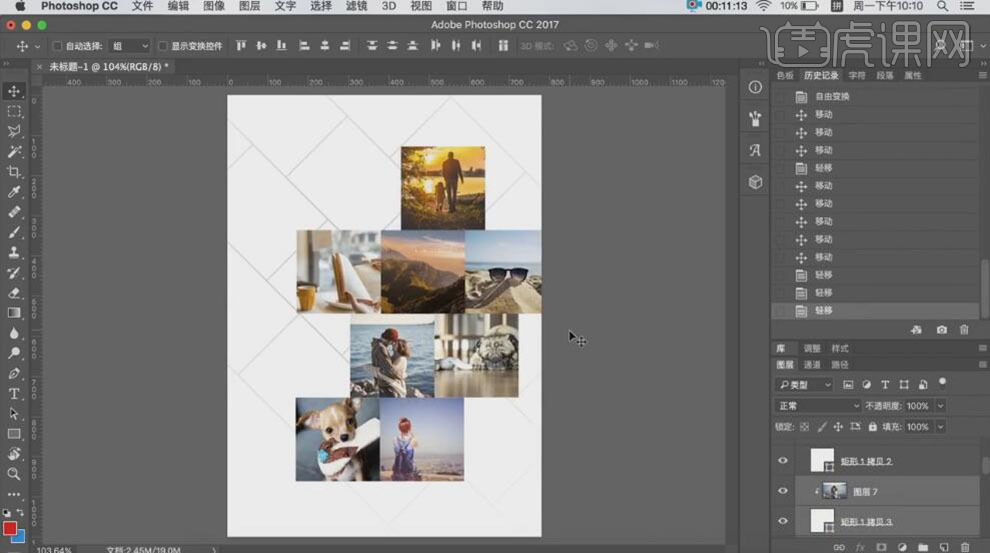
7、【选择】图片图组,按【Ctrl+T】自由变换大小,【右击】-【旋转】-45度,移动至合适的位置。【新建】颜色填充图层,【颜色】橙色。按Alt键
单击【创建剪切蒙版】,【图层模式】正片叠底,【不透明度】30%。具体效果如图示。
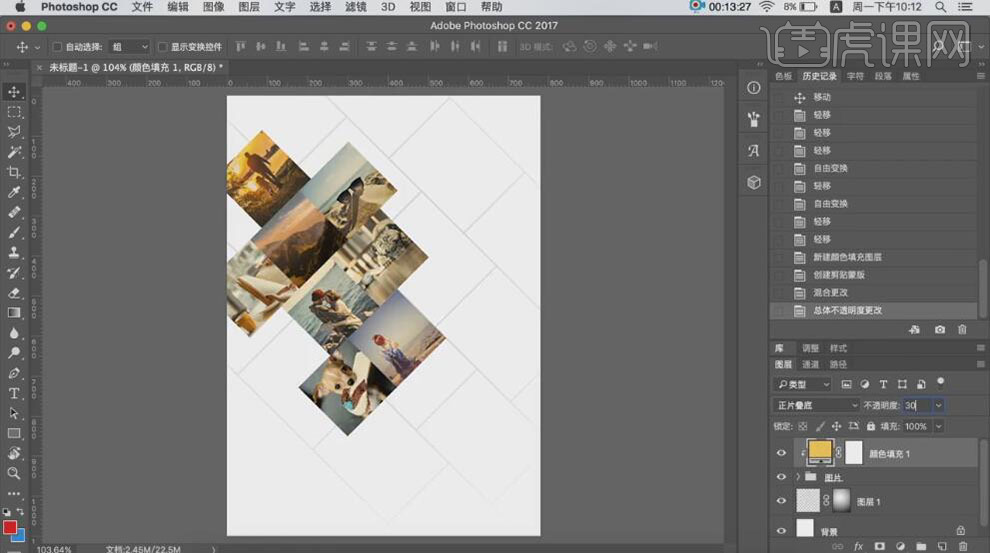
8、【拖入】水彩笔触素材,调整大小和角度,放置图片下方合适的位置,【不透明度】30%。具体效果如图示。
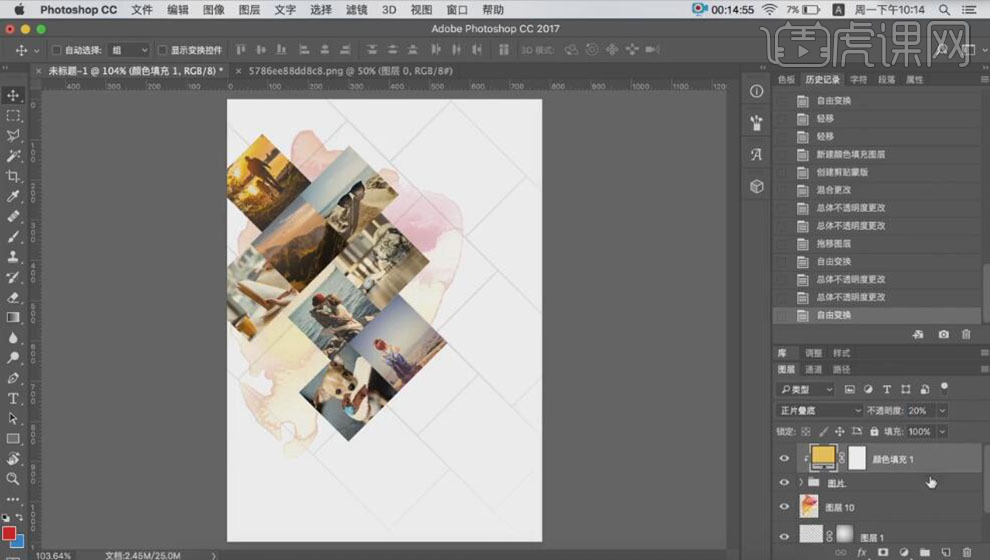
9、使用【文字工具】,选择合适的字体,输入文字,【颜色】红色,调整大小,放置画面合适的位置。具体效果如图示。
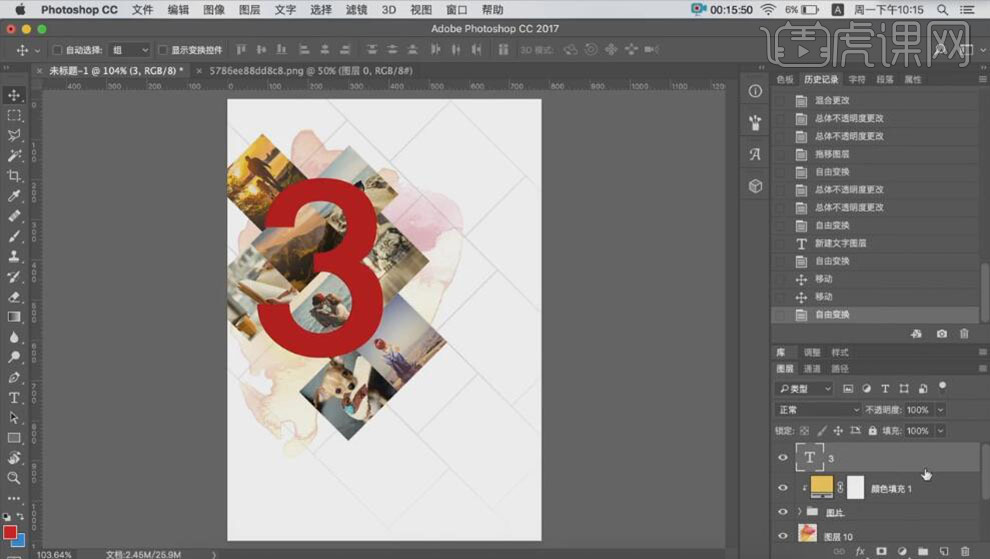
10、打开【图层样式】-【描边】,具体参数如图示。具体效果如图示。
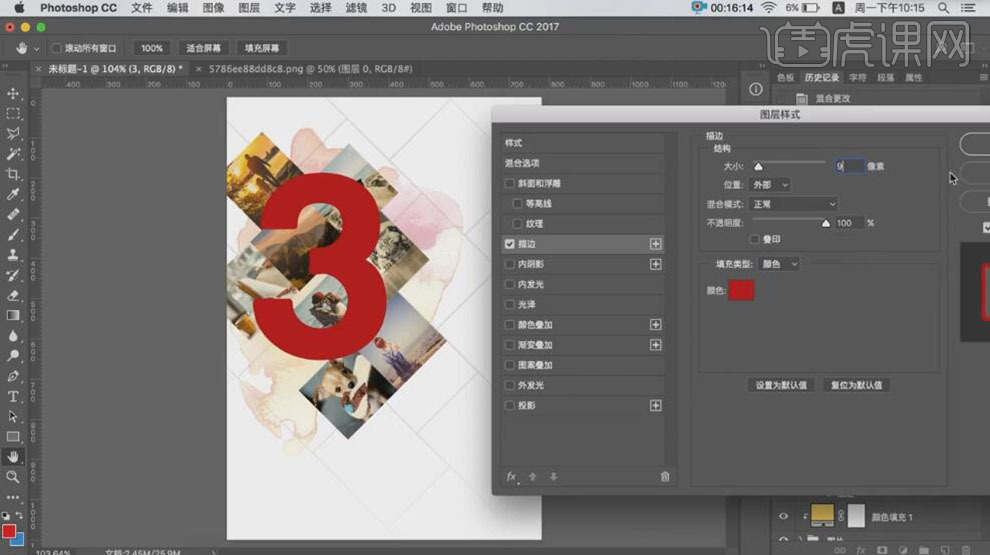
11、【右击】文字图层【栅格化图层样式】,【图层模式】正片叠底。具体效果如图示。
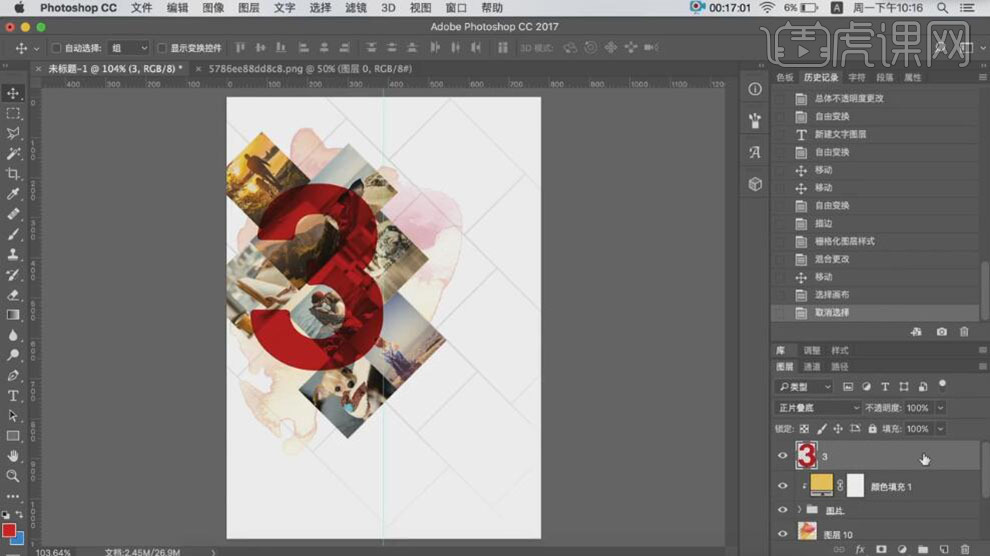
12、打开【图层样式】-【描边】,具体参数如图示。具体效果如图示。
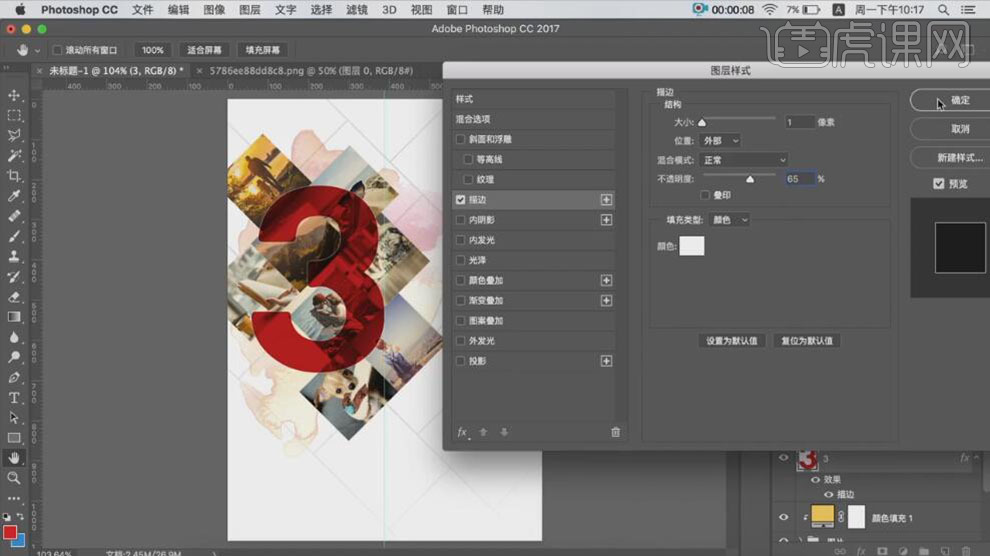
13、【选择】所有的矩形形状图层,打开【属性面板】,添加【描边】,【颜色】白色,【大小】0.5点。具体效果如图示。
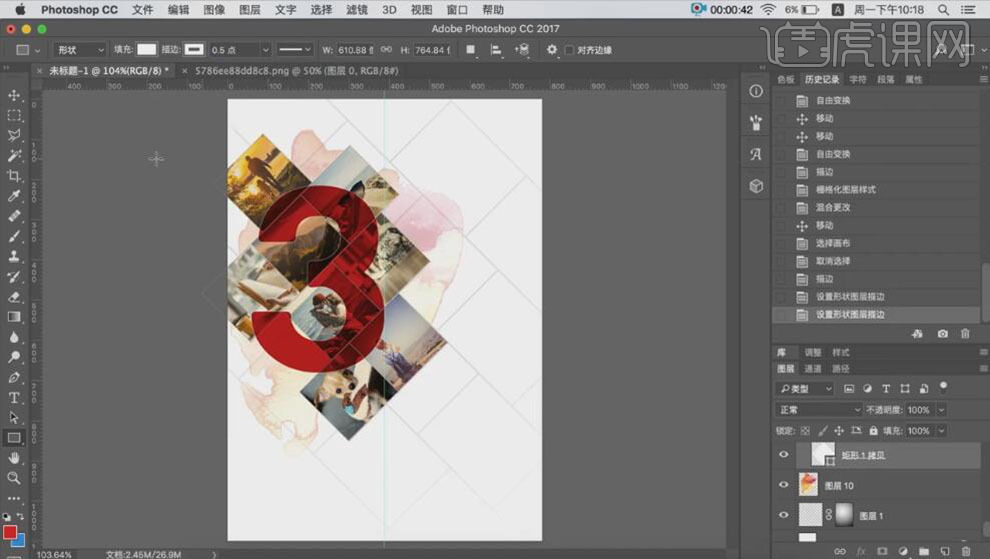
14、【选择】文字图层,添加【图层蒙版】。使用【套索工具】,套选合适的区域,使用【画笔工具】涂抹选区,按【Ctrl+D】取消选区。具体效果如图示。

15、【打开】牛奶素材 ,【选择】合适的牛奶形状,【拖入】画布,调整大小,排列至合适的位置。具体效果如图示。
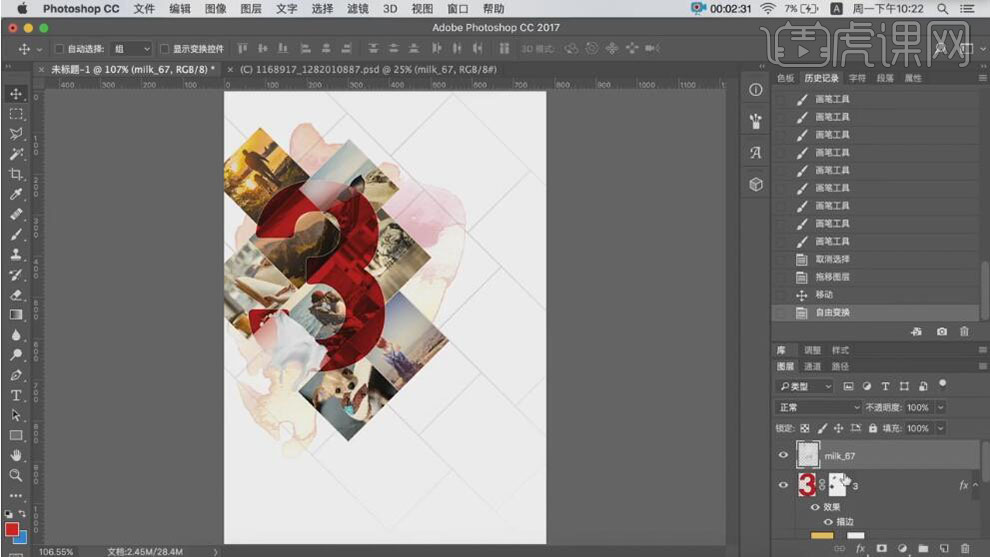
16、【新建】色相饱和度,单击【剪切蒙版】,【勾选】着色,具体参数如图示。具体效果如图示。
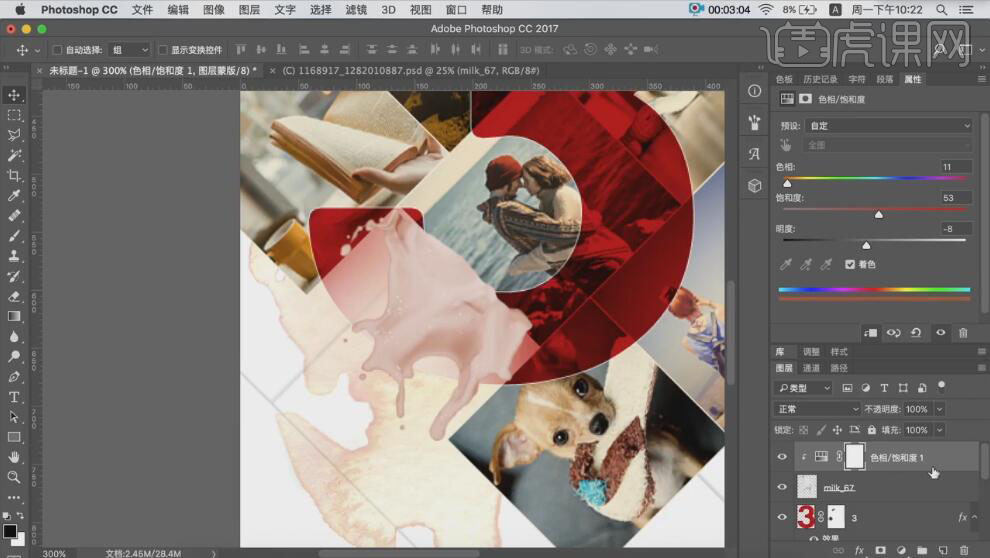
17、【选择】牛奶素材图层,添加【图层蒙版】,使用【画笔工具】,调整画笔属性,涂抹多余的部分,【不透明度】76%。具体效果如图示。
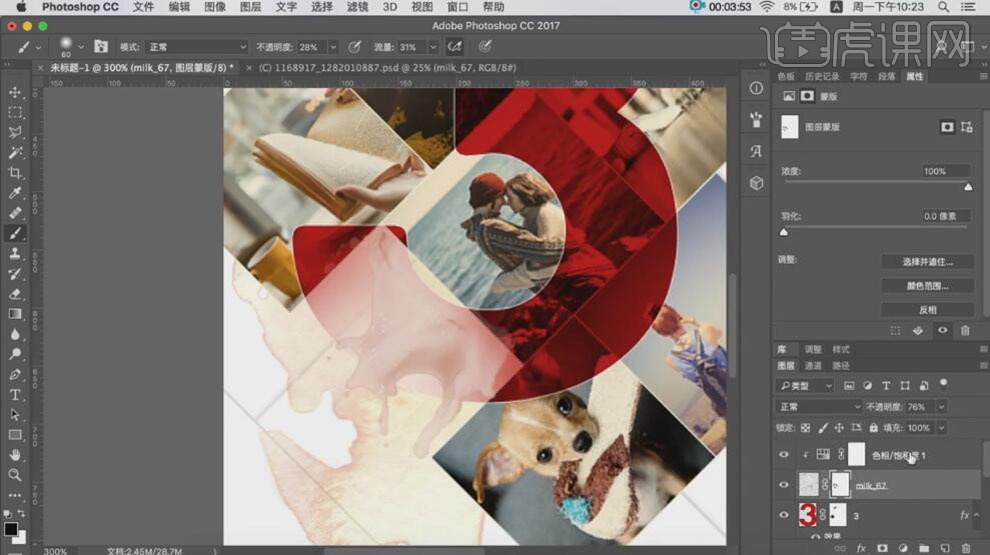
18、使用相同的方法给画面其他的部位添加合适的牛奶效果。【选择】所有的牛奶关联图层,按【Ctrl+G】编组,【重命名】墨迹。具体效果如图示。
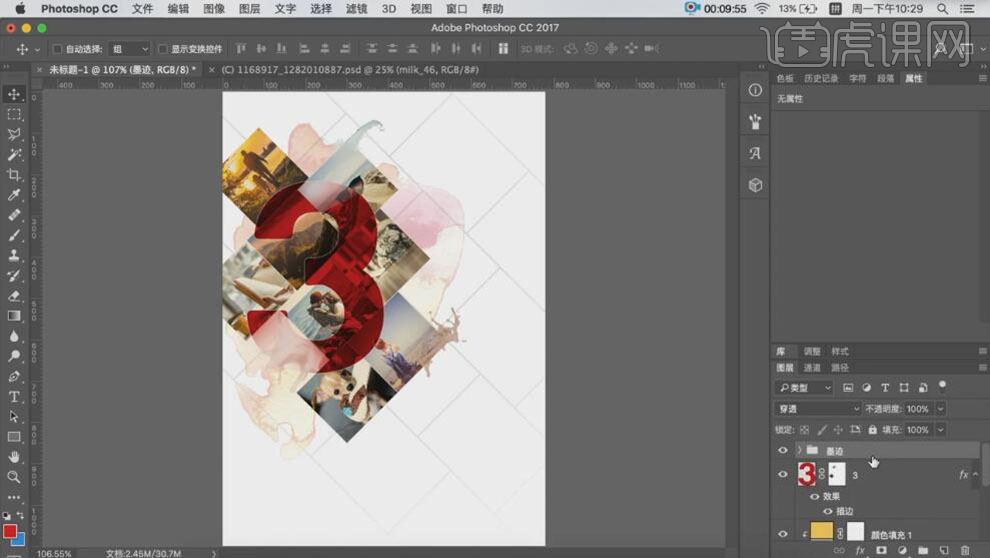
19、【拖入】准备好的文字素材,调整大小,排列至合适的位置,【图层模式】正片叠底。具体效果如图示。
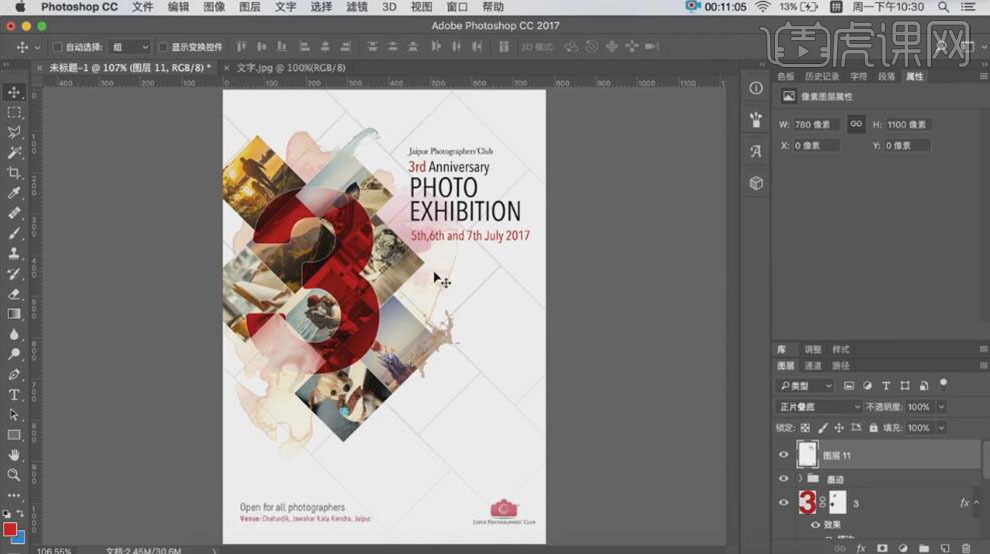
20、最终效果如图示。